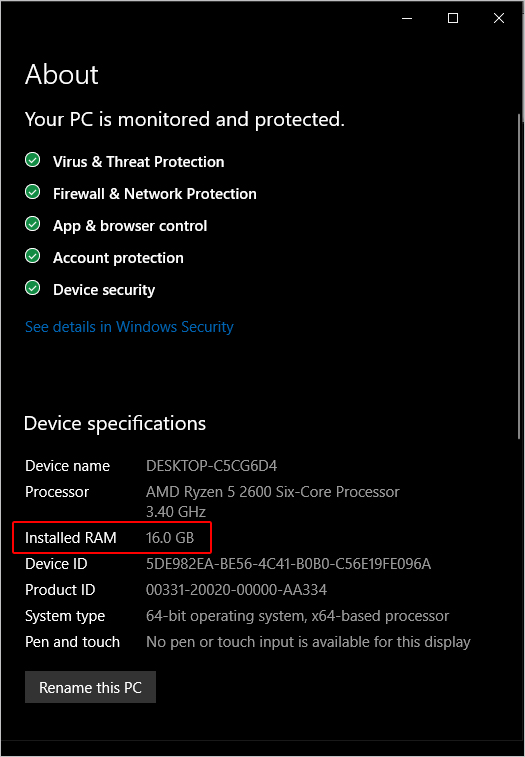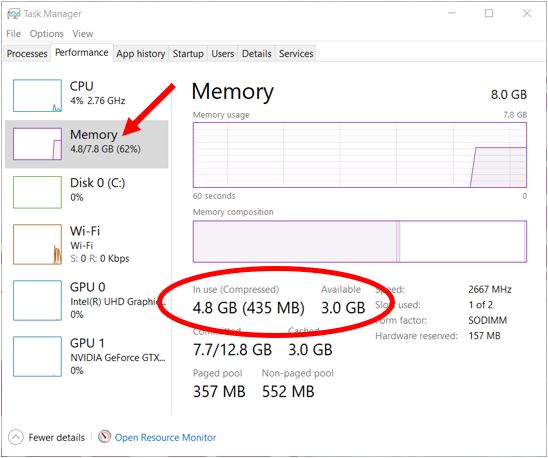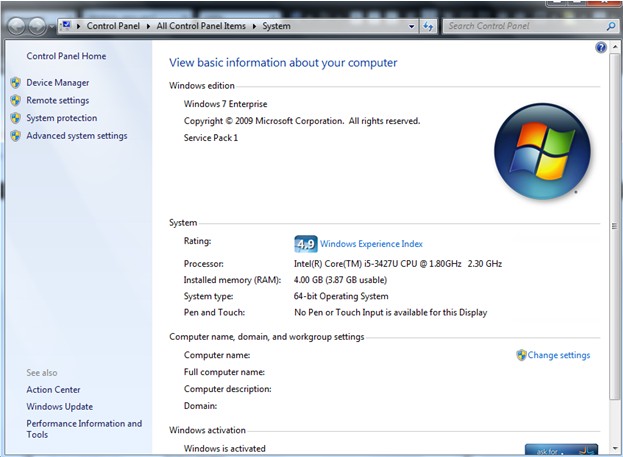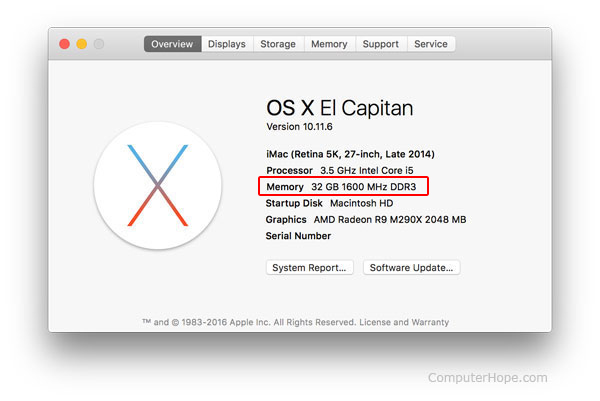Mise à jour : 06/30/2020 par Lojiciels.com
Pour connaître la quantité de mémoire vive installée et disponible sur votre ordinateur, suivez les étapes ci-dessous.
Contenu
Windows 10 et 8
Pour visualiser la mémoire totale d’un ordinateur fonctionnant sous Windows 10 ou Windows 8, suivez les étapes suivantes.
- Appuyez sur la touche Windows, tapez ramet sélectionnez l’option Voir les informations sur la RAM dans les résultats de la recherche.
Ou, dans Windows 10, ouvrir Paramètres (cliquez sur l’icône de l’engrenage dans le menu Démarrer, ou appuyez sur Clé Windows+I), cliquez sur le bouton Système et sélectionnez À propos de dans le menu de navigation de gauche.
- Dans le Propriétés du système fenêtre, cherchez Mémoire installée (RAM) dans Windows 8, ou RAM installée dans Windows 10.
Si l’ordinateur ne reconnaît pas la mémoire, celle-ci n’est pas incluse dans l’entrée « Mémoire installée (RAM) » ou « Mémoire vive installée » de la fenêtre « Propriétés du système ».
Voir les ressources utilisées et disponibles
Pour déterminer la quantité de ressources système disponibles, y compris la mémoire, et ce qui est actuellement utilisé, ouvrez le gestionnaire de tâches. Sur le Processus vous pouvez voir quels programmes sont en cours d’exécution et utilisent des ressources. Sur l’onglet Performance vous pouvez voir une image globale de toutes les ressources du système. Cliquez sur Mémoire sur le côté gauche pour voir la quantité de mémoire utilisée sous la En cours d’utilisation (Compressé) et ce qui est disponible sous le label Disponible à l’adresse suivante : label.
Windows 7 et Vista
Pour visualiser la mémoire totale d’un ordinateur fonctionnant sous Windows 7 ou Windows Vista, suivez les étapes suivantes.
- Appuyez sur la touche Windows, tapez Propriétéspuis appuyez sur Saisissez.
- Dans le Propriétés du système la fenêtre Mémoire installée (RAM) affiche la quantité totale de mémoire vive installée dans l’ordinateur. Par exemple, dans l’image ci-dessous, il y a 4 Go de mémoire installée dans l’ordinateur.
Si l’ordinateur ne reconnaît pas la mémoire, celle-ci n’est pas incluse dans l’entrée « Mémoire installée (RAM) » de la fenêtre « Propriétés du système ».
ou
- Cliquez sur Démarrer.
- Dans le champ de recherche, tapez ram et cliquez sur le bouton Montrez la quantité de mémoire vive sur cet ordinateur dans les résultats de la recherche.
ou
- Cliquez sur Démarrer.
- Cliquez sur Système et sécurité
- Sous Système, cliquez sur Voir la quantité de mémoire vive et la vitesse du processeur.
Voir les ressources utilisées et disponibles
Pour déterminer la quantité de ressources système disponibles, y compris la mémoire, et ce qui est actuellement utilisé, ouvrez le gestionnaire de tâches. Dans l’onglet Processus, vous pouvez voir quels programmes sont en cours d’exécution et utilisent des ressources. Sur l’onglet Performance vous pouvez voir une image globale de toutes les ressources du système. Cliquez sur Mémoire sur le côté gauche pour voir la quantité de mémoire utilisée sous la En cours d’utilisation (Compressé) et ce qui est disponible sous le label Disponible à l’adresse suivante : label.
macOS
Pour visualiser la mémoire totale d’un ordinateur fonctionnant sous MacOS, suivez les étapes suivantes.
- Dans la barre de menu, cliquez sur le bouton Icône Apple pour ouvrir le menu Pomme.
- Dans le menu Pomme, sélectionnez À propos de ce Mac.
La vue d’ensemble du système est affichée, y compris la quantité de mémoire vive installée.
Linux
Pour visualiser la mémoire totale d’un ordinateur fonctionnant sous Linux, utilisez les commandes gratuites ou top.
- Ouvrir un terminal et courir gratuit -h pour consulter les statistiques de la mémoire, y compris la mémoire vive totale et les échanges.
free -h
total used free shared buff/cache available Mem: 985M 154M 182M 5.6M 647M 682M Swap: 511M 12K 511M
- Ou bien encore, courez topet la presse m pour afficher la mémoire totale et disponible.
top
top - 12:36:53 up 1 day, 17:08, 1 user, load average: 0.00, 0.00, 0.00 Tasks: 99 total, 2 running, 55 sleeping, 0 stopped, 0 zombie %Cpu(s): 0.3 us, 0.3 sy, 0.0 ni, 99.3 id, 0.0 wa, 0.0 hi, 0.0 si, 0.0 KiB Mem : 1008704 total, 187512 free, 157684 used, 663508 buff/cache KiB Swap: 524284 total, 524272 free, 12 used. 698800 avail Mem
Windows XP, 2000, NT4, 98, 95 et ME
Pour visualiser la mémoire totale d’un ordinateur fonctionnant sous Windows XP, 2000, NT4, 98, 95 ou ME, suivez ces étapes.
- Ouvrez le panneau de contrôle.
- Double-cliquez sur le Systèmes icône.
- Sur la Généralités la quantité de mémoire vive actuellement installée et détectée est indiquée.
Si l’ordinateur ne reconnaît pas la mémoire, celle-ci n’est pas incluse dans l’entrée « Mémoire installée (RAM) » de la fenêtre « Propriétés du système ».
Méthode alternative
Les utilisateurs de Windows 98, ME, 2000 et XP peuvent également exécuter le programme System Information (msinfo32) qui est préinstallé sur l’ordinateur. Pour plus d’informations sur ce programme, voir notre définition de msinfo32.
Voir les ressources utilisées et disponibles
Pour déterminer la quantité de ressources système disponibles, y compris la mémoire, et ce qui est actuellement utilisé, ouvrez le gestionnaire de tâches. Dans l’onglet Processus, vous pouvez voir quels programmes sont en cours d’exécution et utilisent des ressources. Sous l’onglet Performance, vous pouvez voir une image globale de toutes les ressources du système. Vous pouvez voir la quantité de mémoire disponible à côté de l’onglet Disponible à l’adresse suivante : label.
Windows 3.x
Pour visualiser la mémoire totale d’un ordinateur fonctionnant sous Windows 3.x, ouvrez le Dossier menu, puis Fenêtres de sortie. A l’invite du MS-DOS, lancez le mem commande.
MS-DOS
Ces instructions concernent les premières versions de Windows et de MS-DOS. Si vous utilisez une ligne de commande Windows, la commande mem n’est plus prise en charge.
À l’invite du MS-DOS, tapez mem et la presse Saisissez.
MS-DOS 6.2 n’accepte pas ou ne reconnaît pas plus de 64 mégaoctets de RAM lors de la saisie de mem. Pour plus d’aide sur la commande mem, voir notre page de commande mem.